如何将操作系统从SSD迁移到M.2 SSD?
2022-08-24 13:07:12
编辑:baolan
阅读:1620次
“我需要将Windows10操作系统从SSD迁移到我最近新买的M.2 SSD,但是我从来没有这样操作过,我有一点担心出现什么问题,如何将操作系统从SSD迁移到M.2 SSD?过来人有什么经验可以分享吗?让我快速完成迁移操作。”
将操作系统从旧的SSD迁移到M.2 SSD里面来,对于普通用户来说有点困难,而且在这个过程中也是很容易发生问题的,在本文中,小编将介绍将操作系统克隆到新硬盘的详细方法,以及为你们推荐一些能够帮助大家简化克隆过程的第三方工具。
提示:对于尝试将操作系统从SSD迁移到M.2 SSD但失败的用户,一个可能的原因是他们的SSD是使用MBR而不是GPT格式的。将旧SSD从MBR转换为GPT应该可以解决问题,小编将在接下来的部分中告诉你如何操作。
一、准备工作:备份文件并移除其它磁盘
- 首先,备份电脑上面所有重要的文件数据,你可以使用易我备份专家将它们进行备份,这一点非常重要,因为意外是随时有可能发生的。
- 然后,如果计算机上面还有其它驱动器,请拔下它们,以防不小心将它们进行格式化。
二、将SSD的格式从MBR转成GPT
正如前面提到的,如果旧的SSD是MBR格式的,那么当重新启动计算机并获得无法访问的引导设备错误时,很可能会失败。推荐使用易我分区大师,轻松将SSD的格式从MBR转成GPT。
三、将引导模式从Legacy BIOS更改为UEFI
将旧SSD的格式转换为GPT后,你需要将计算机的启动模式更改为UEFI,以下是具体操作步骤:
步骤 1.重启电脑,看到此信息时按对应键:按【键】进入配置,它可以是F2、F12或DEL,该消息可能因计算机品牌而异;
步骤 2.在BIOS Setup Utility中,从顶部菜单栏中选择Startup/Boot;
步骤 3.选择UEFI引导模式并使用+/-键将设置更改为UEFI;
步骤 4.按F10保存更改并退出。
四、将操作系统从SSD迁移到M.2 SSD
这时候,我们就可以开始克隆操作系统了,你可以通过自己的办法克隆它,但是小编更推荐大家使用第三方软件-易我备份专家来进行克隆,操作起来会更简单,使用这款软件的克隆功能,只需要几个点击就能轻轻将操作系统从SSD克隆到M.2 SSD。现在你可以下载安装这款软件,并按照以下步骤来进行克隆。
步骤1. 启动易我备份专家(EaseUS Todo Backup Home),点击「系统克隆」。当前系统(Windows 10)分区和启动磁区会自动被选上。
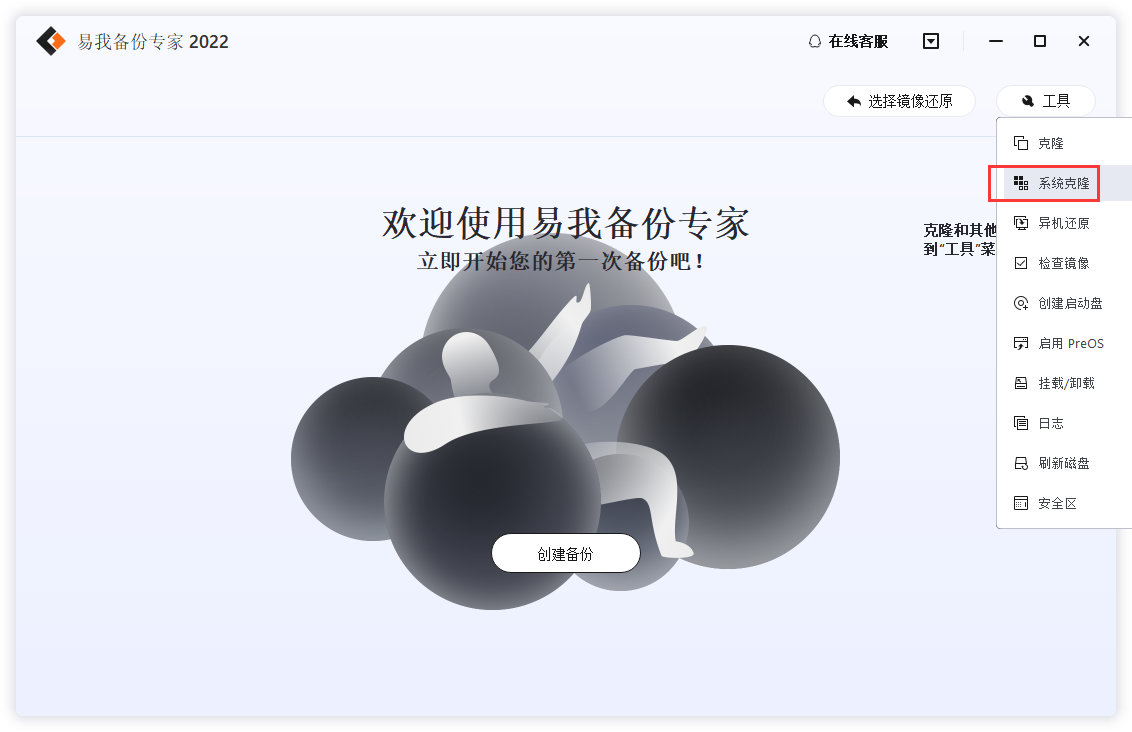
小提示:如果系统分区和启动磁区不在同一个磁盘上,则不能使用系统克隆。
步骤2. 选择目标磁盘 — 可以是硬盘或SSD。
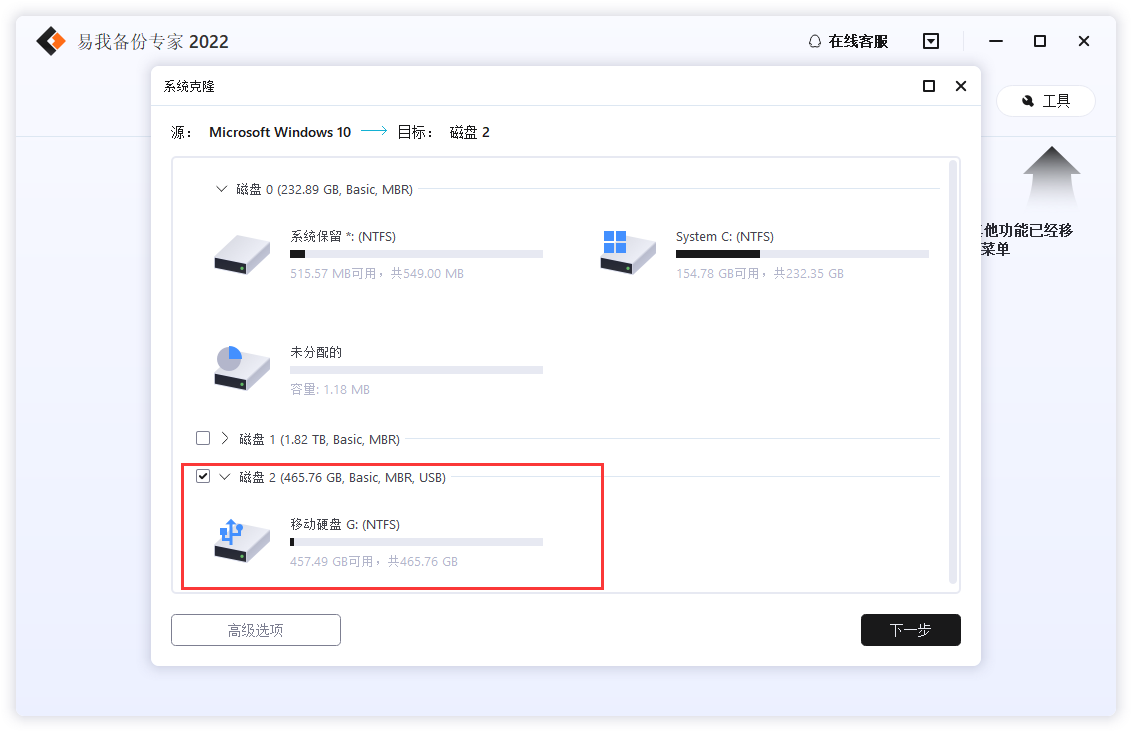
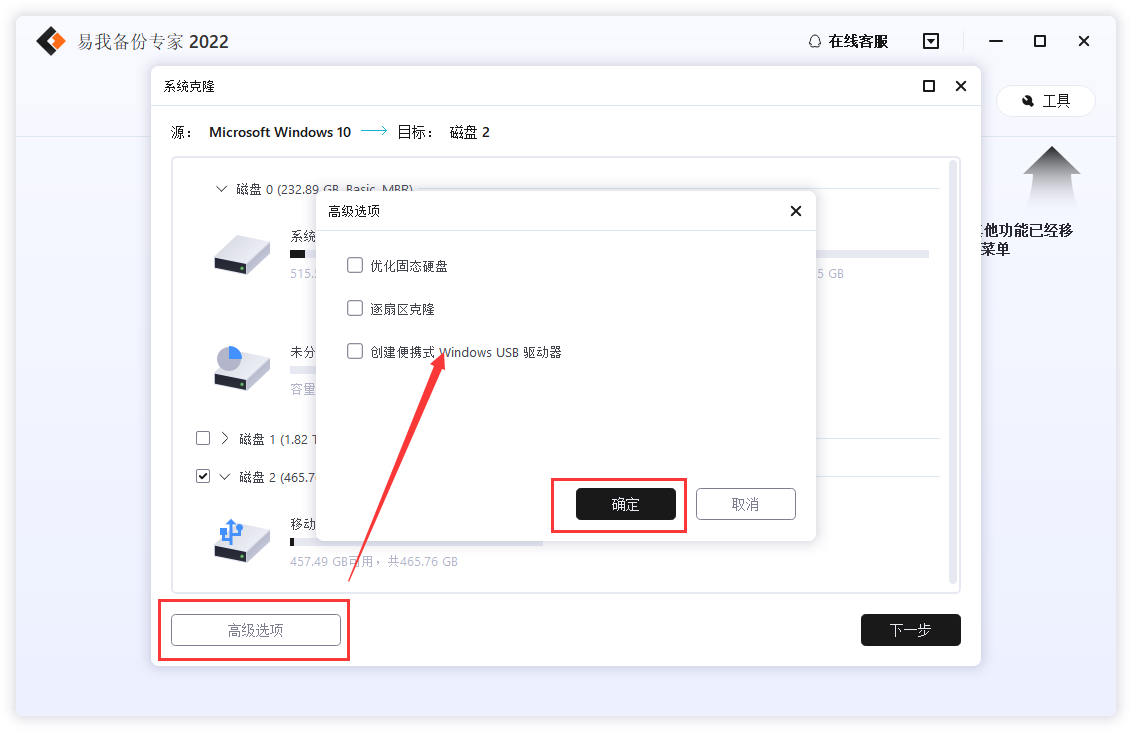
高级选项:优化固态硬盘、逐扇区克隆和创建便携式 Windows USB 驱动器
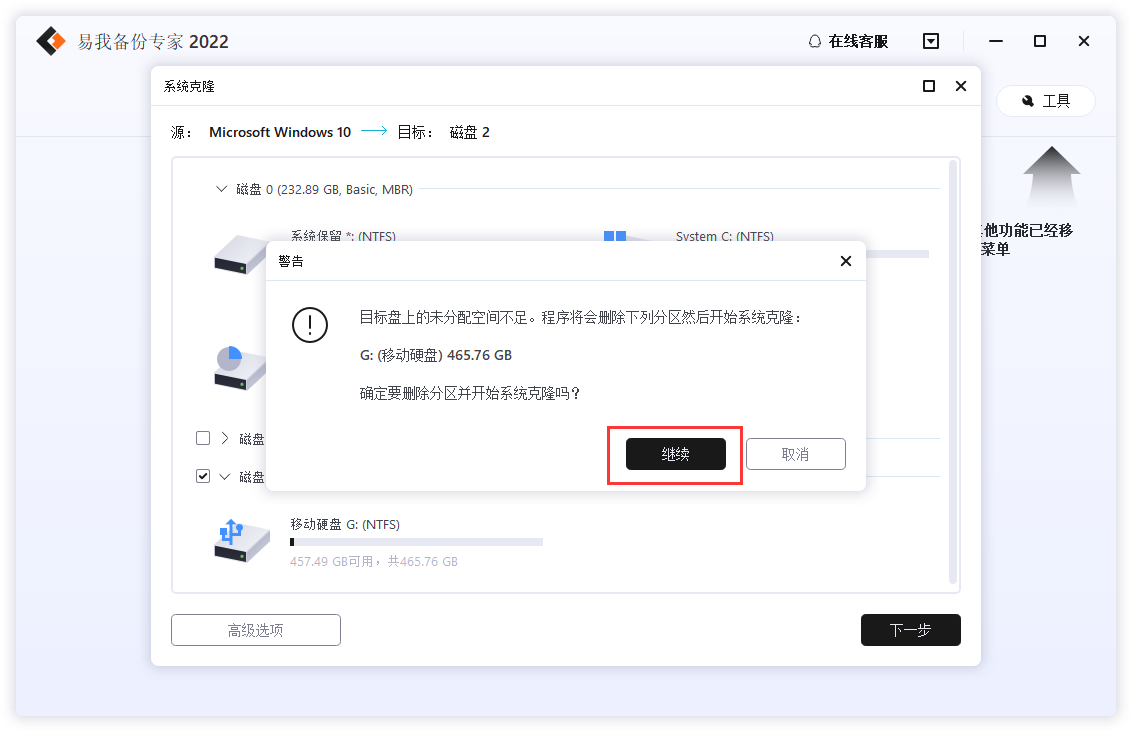
提示:点击下一步后,您会收到“确定要删除分区并开始系统克隆吗”的提示!
步骤3. 点击「执行」开始克隆Windows 10。
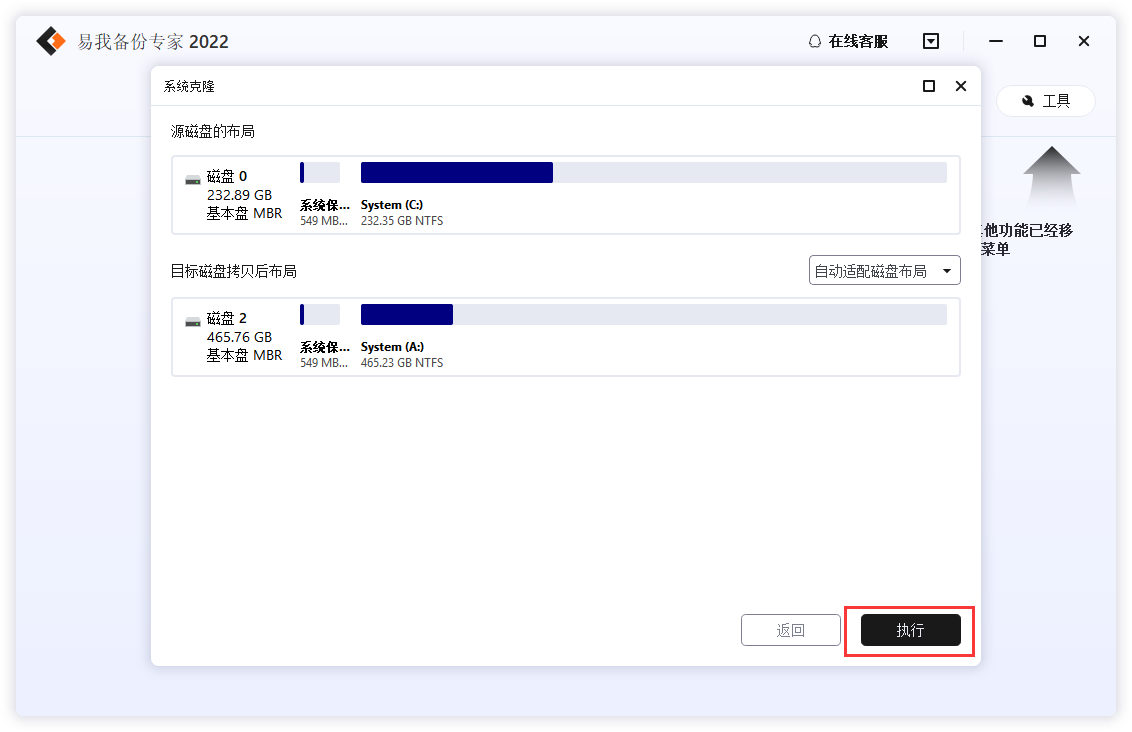
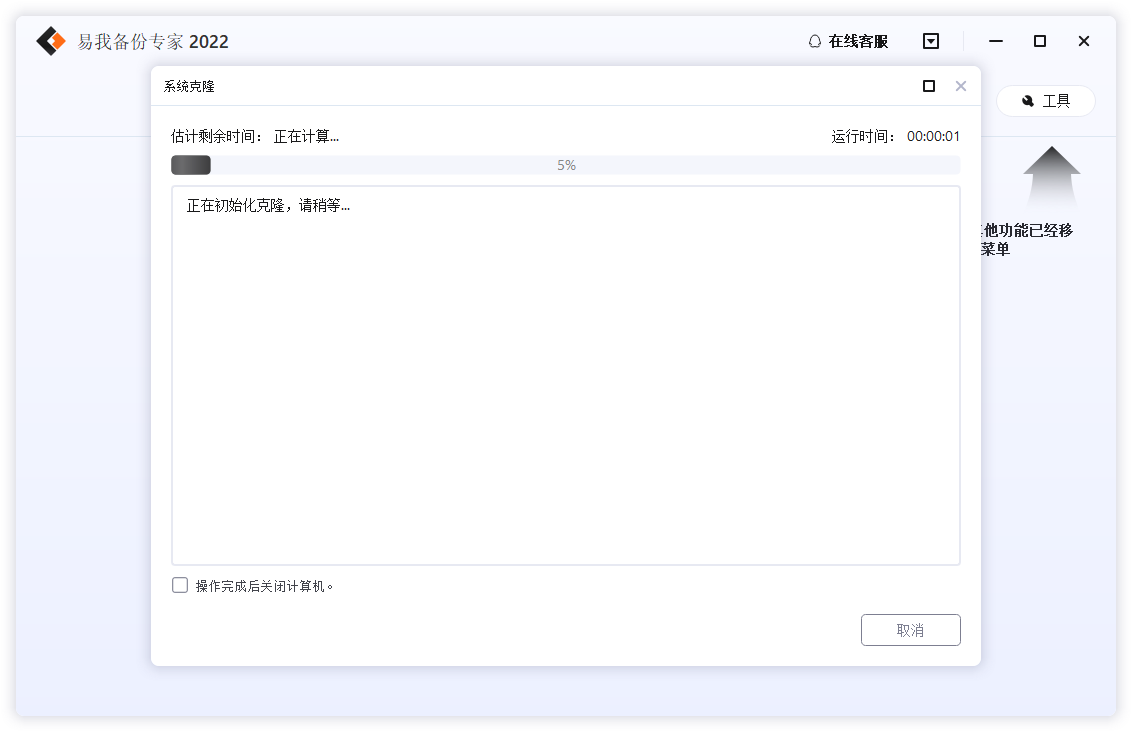
完成后,请用目标磁盘重新启动计算机。
五、克隆完成后要做什么?
易我备份专家将在克隆过程中调整新的M.2 SSD分区的大小,所以你不需要手动调整它的大小。克隆过程完成后,你有两个启动计算机的选项。
1.关闭计算机,拔下旧的SSD并更换为新的M.2 SSD,然后重新打开计算机。
2.如果你的电脑支持两个硬盘,可以将两个SSD都保留在电脑上。重新启动你的电脑,进入BIOS设置实用程序并更改BIOS设置以从新的M.2 SSD启动。
如何用M.2 SSD更换旧驱动器?
将Windows 10/8/7克隆到M.2 SSD后,你可以用克隆的M.2 SSD替换旧驱动器。以下是更换旧硬盘的步骤,这是使用M.2 SSD替换系统盘的示例。
步骤 1.关闭计算机并拔下电源线和任何其它连接的电缆,然后拧下后面板并将其卸下以访问你的操作系统磁盘。
步骤 2.使用你的工具卸下硬盘驱动器,需要使用螺丝刀打开其插槽以将其卸下。
步骤 3.将旧驱动器抬起约30或45度并将其卸下,在其位置安装SSD并更换后面板。
步骤 4.从M.2 SSD启动,你会发现速度好像更快,并且可以像以前一样看到所有程序和设置。
总结:以上就是关于如何将操作系统从SSD迁移到M.2 SSD问题的解决方法啦,使用易我备份专家是能够比较轻松实现的,当然,在操作的过程中,如果你有任何问题,都可以点击软件上面的在线客服寻求帮助。
温馨提示:本文由易我科技网站编辑部出品转载请注明出处,违者必究(部分内容来源于网络,经作者整理后发布,如有侵权,请立刻联系我们处理)
标签:






